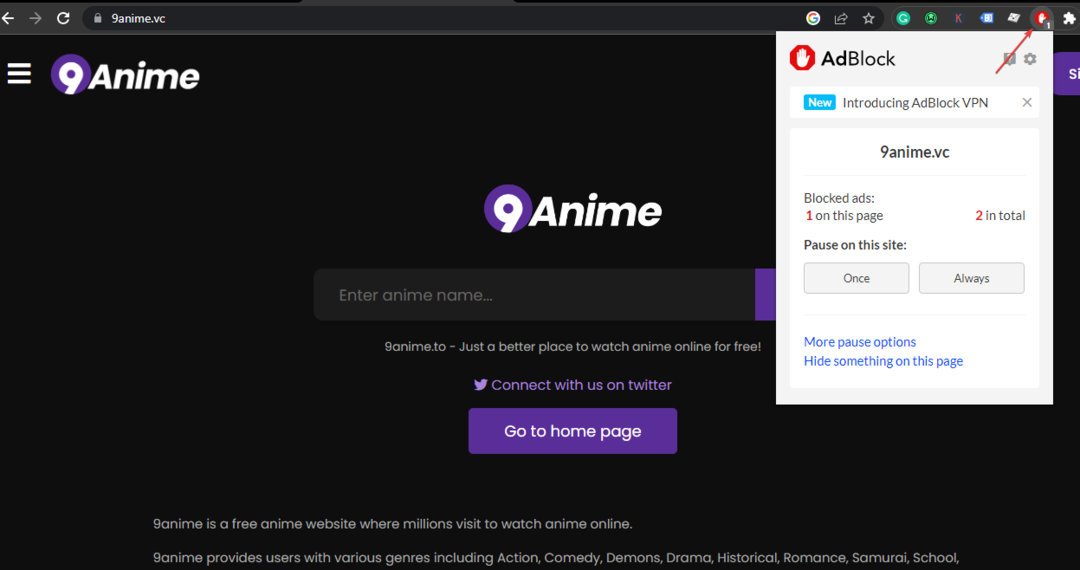- Se ti stai chiedendo come rimuovere l'evidenziazione su Word, la scelta migliore è utilizzare il menu di evidenziazione.
- En alternance, puoi cancellare la formattazione e rimuovere qualsiasi colore di sfondo.
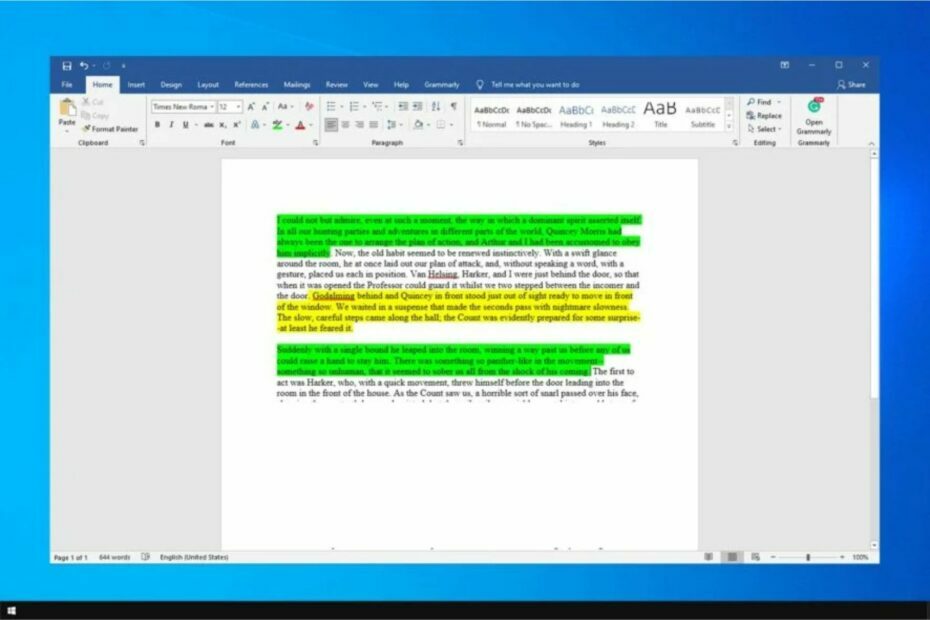
XINSTALLER EN CLIQUANT SUR LE FICHIER DE TÉLÉCHARGEMENT
- Télécharger et installer Fortect sur ton PC.
- Avril lo strumento e Avvia la scansione.
- Fai clic su Ripará e correggi gli errori in pochi minuti.
- Fino ad ora, ben 0 utenti hanno già scaricato Fortect questo mese.
Word est une application d'Office plus utilisée dans le monde. Tuttavia, alcuni utenti hanno segnalato problemi con le evidenziazioni e nella guida di oggi ti mostreremo come rimuoverle facilmente.
Questo non è l'unico problema riscontrato dagli utenti e molti problemi segnalati anche con il simbolo di paragrafo in Word, ma oggi ci concentriamo su come non evidenziare esclusivamente in Word.
Perché l'evidenziazione non scompare su Word?
Ci sono due ragioni principali che causano questo problema :
- Non rimuovere correttamente l'evidenziazione: a volte gli utenti aggiungono un colore di sfondo anziché un'evidenziazione su Word.
- Non utilizzare il menu di evidenziazione: il modo corretto per rimuovere le evidenziazioni è dal menu di evidenziazione e potrai farlo, purché l'evidenziazione sia impostata correttamente.
Come posso rimuovere l'evidenziazione su Word?
1. Sélectionnez l'opzione Nessun colore per l'evidenziazione
- Seleziona il testo evidenziato.

- Ora fai clic sull'icona Preuve nella barra degli strumenti. Successivement, scegli Nessun colore.
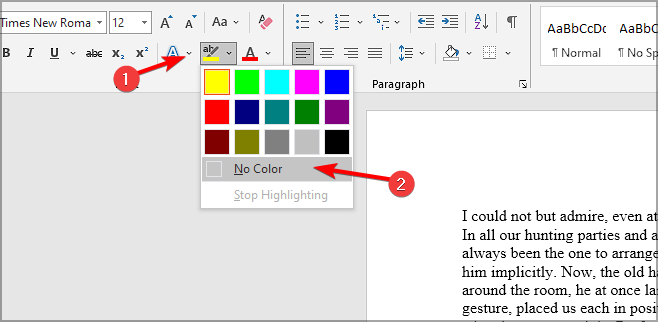
- A questo punto, l'evienziazione dovrebbe sparire.
Questo è il modo corretto per rimuovere un'evidenziazione su Word ma, se non funziona, continua a leggere per provare le altre soluzioni.
2. Sélectionnez l'option Cancella formattazione
Questa soluzione funziona se al testo "evidenziato" è assegnato un colore di sfondo. Non rimuoverà l'evidenziazione effettiva ma solo il colore di sfondo.
- Seleziona il testo evidenziato.
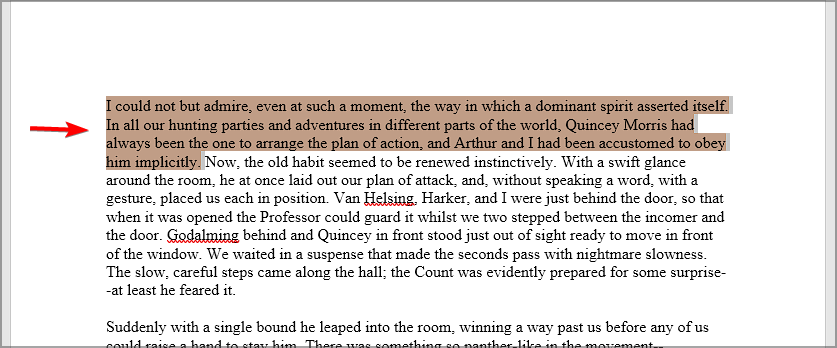
- Successivement, fai clic sull'icona Annuler tout le formatage.
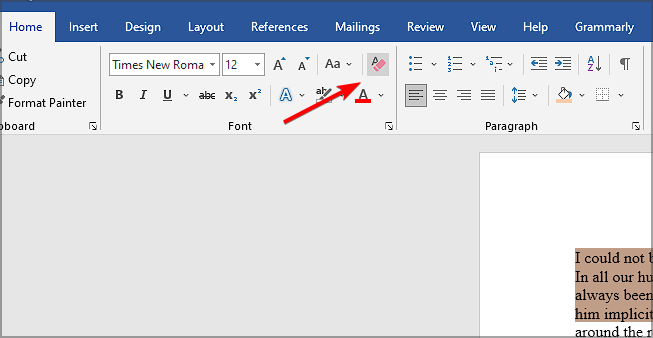
- A questo punto, il testo evidenziato scomparirà.
Questo non è il metodo migliore per rimuovere l'evidenziazione in Word, ma vale la pena provarlo.
3. Selezionare Nessun colore per il colore di sfondo
Questo metodo rimuoverà il colore di sfondo che funge da evidenziazione, non l'evidenziazione vera e propria.
- Seleziona il testo ombreggiato apparentemente evidenziato.
- Ora scegli l'opzione Nessun colore per rimuovere l'ombreggiatura.

- L'evidenziazione ora dovrebbe essere rimossa.
4. Taglia e incolla il testo nel documento
- Seleziona il testo evidenziato da copie e premi Ctrl + C.
- Premi le goût de scelta rapida Ctrl + X par tagliare il testo dal documento.
- Adesso posiziona il cursore nella posizione del documento in cui è necessario incollare il testo.
- Espandi l'opzione Incolla et sélectionnez l'option Incolla spéciale. In alternativa, puoi usare la scorciatoia Ctrl + Autre + V
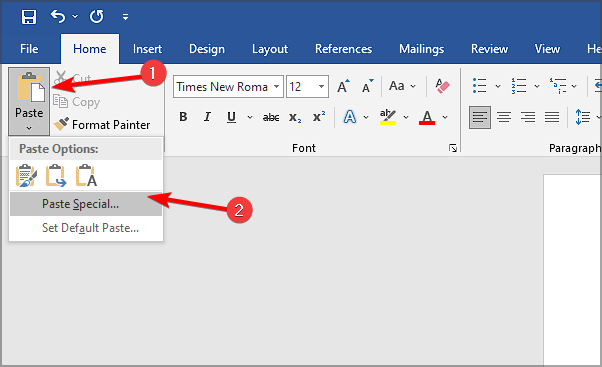
- Sélectionnez l'option Testo non formaté e fai clic su D'ACCORD.
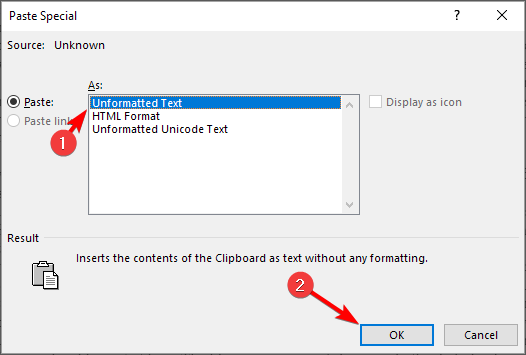
Se non riesci a rimuovere l'evidenziazione su Word, incollare il testo non formattato è una soluzione rapida e semplice.
5. Regolare l'impostazione di incolla predefinita
- Sélectionnez la liste Maison.
- Fai clic sulla freccia del pulsante Incolla par sélection sont l'opzione Imposta come predefinita.
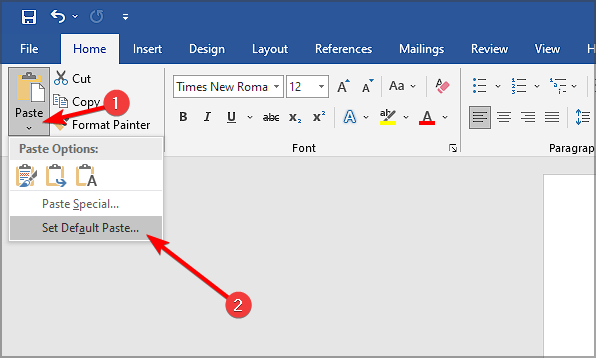
- Scorri verso il basso fino alle opzioni Taglia, copie et incolla.
- Adesso seleziona Testo solo de Mantieni nel menu a discesa Incolla all'interno dello stesso documento. Infine, fai clic sur la pulsante D'ACCORD.
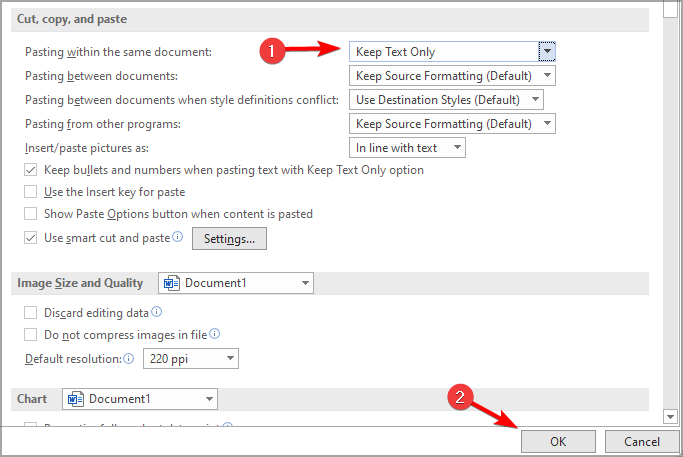
Questo metodo viene utilizzato per automatizzare i passaggi della soluzione precedente, quindi non dovrai selezionare l'opzione incolla come predefinita ogni singola volta.
Ci auguriamo che tu abbia trovato utile questa guida e che sia riuscito a rimuovere l'evidenziazione su Word.
Avez-vous trouvé une solution diversifiée qui a fonctionné et qui a permis de résoudre le problème? In tal caso, ti invitiamo a condividerla con noi nella sezione commenti qui sotto.
Stai avendo ancora problemi?
SPONSORISATION
Se je suggère che ti abbiamo dato qui sopra non hanno risolto il tuo problema, il tuo computer potrebbe avere dei problemi di Windows più gravi. Ti suggeriamo di scegliere una solution complètea come Fortifier per risolvere i problemi in modo efficiente. Dopo l'installazione, basterà fare clic sul pulsante Visualizza e correggi et successivement su Avvia riparazione.

![Comment empêcher eir de bloquer l'IPTV? [Rapide et facile]](/f/696c17fb71e2f9d2647194c8959d3c5f.png?width=300&height=460)